Якщо ви хочете зміцнити свою спільноту і надати своїм лояльним глядачам особливі привілеї, роль Regular в Streamlabs OBS - чудовий спосіб зробити це. Ця роль дозволяє надавати активним глядачам більше контролю та дозволів у чаті, що підвищує залученість та інтерактивність. У цьому посібнику я крок за кроком покажу вам, як налаштувати роль звичайного користувача.
Основні висновки
- Роль постійного користувача надає лояльним глядачам більше дозволів у потоці.
- Щоб використовувати цю роль, ви повинні активувати функцію Cloudbot у Streamlabs.
- Роль призначається через управління користувачами в Streamlabs.
Покрокові інструкції
Перш за все, важливо, щоб ви активували функцію Cloudbot до того, як почнете призначати звичайну роль. Це можна зробити через налаштування в Streamlabs. Одноразова активація необхідна для коректної роботи всіх функцій хмарного бота.
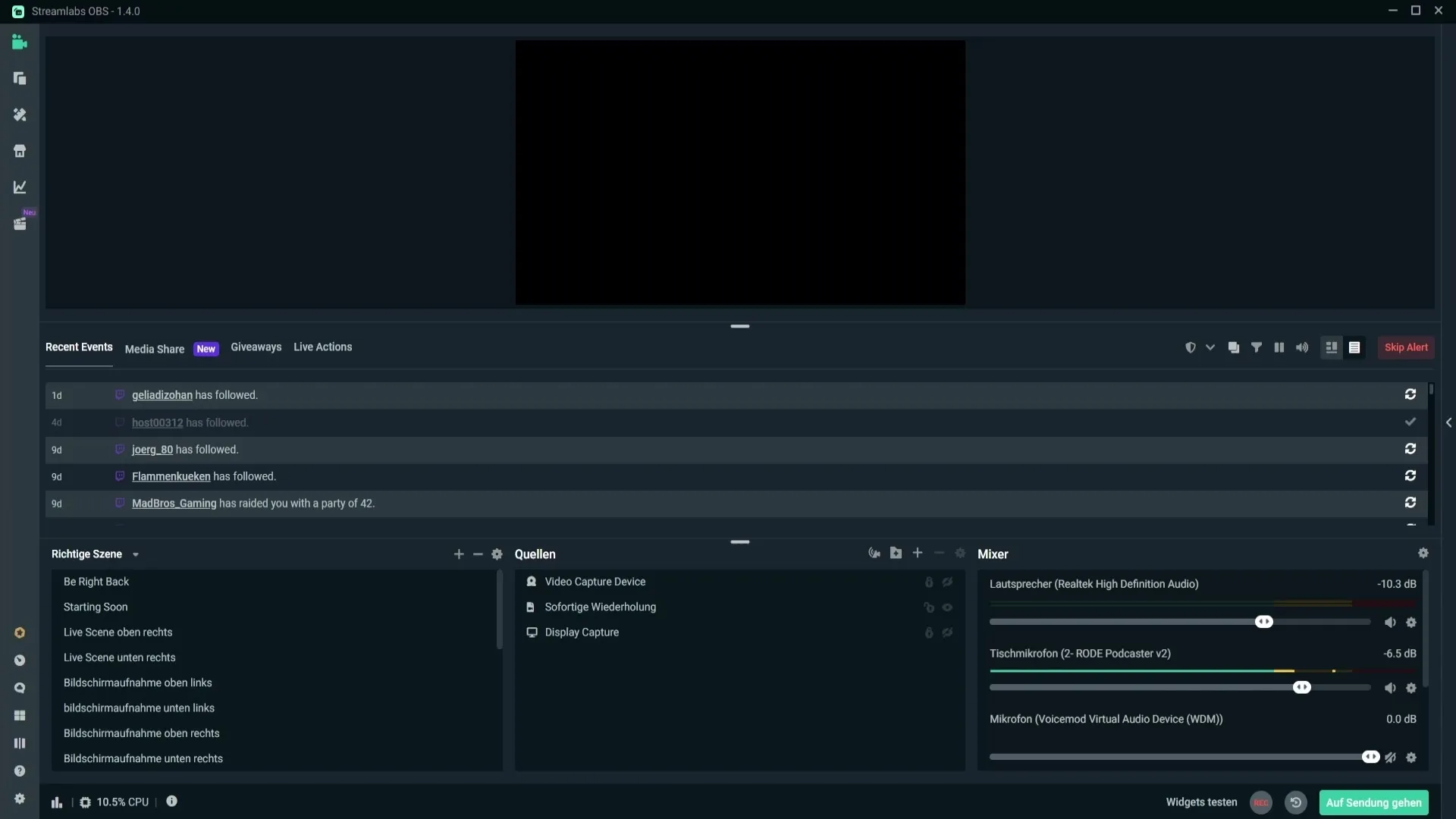
Після активації функції хмарного бота відкрийте потік і введіть в чаті команду "!mod streamlabs". Це надасть хмарному боту необхідні права модератора для керування звичайною роллю.
Після того, як ви підготували чат відповідним чином, перейдіть до хмарного бота. Для цього натисніть на іконку хмарного бота в Streamlabs внизу ліворуч. Вас буде перенаправлено на відповідну сторінку, де ви знайдете всі функції хмарного бота.
Зараз ви знаходитесь на сторінці Cloudbot. Тут ви знайдете опцію "Керування користувачами", де ви можете додати звичайну роль. Натисніть на "Керування користувачами", щоб перейти до огляду, де ви можете керувати ролями користувачів.
Під управлінням користувачами ви побачите категорію "@regular". Натисніть на неї. Тут у вас є можливість вибрати між різними платформами, такими як Twitch або YouTube. Переконайтеся, що ви вибрали правильну платформу, на якій ви транслюєте.
Тепер ви можете ввести ім'я користувача, якому ви хочете призначити роль звичайного глядача. Наприклад, ви можете ввести "Приклад імені користувача", щоб позначити конкретного користувача. Переконайтеся, що ви використовуєте правильне ім'я, щоб уникнути помилок.
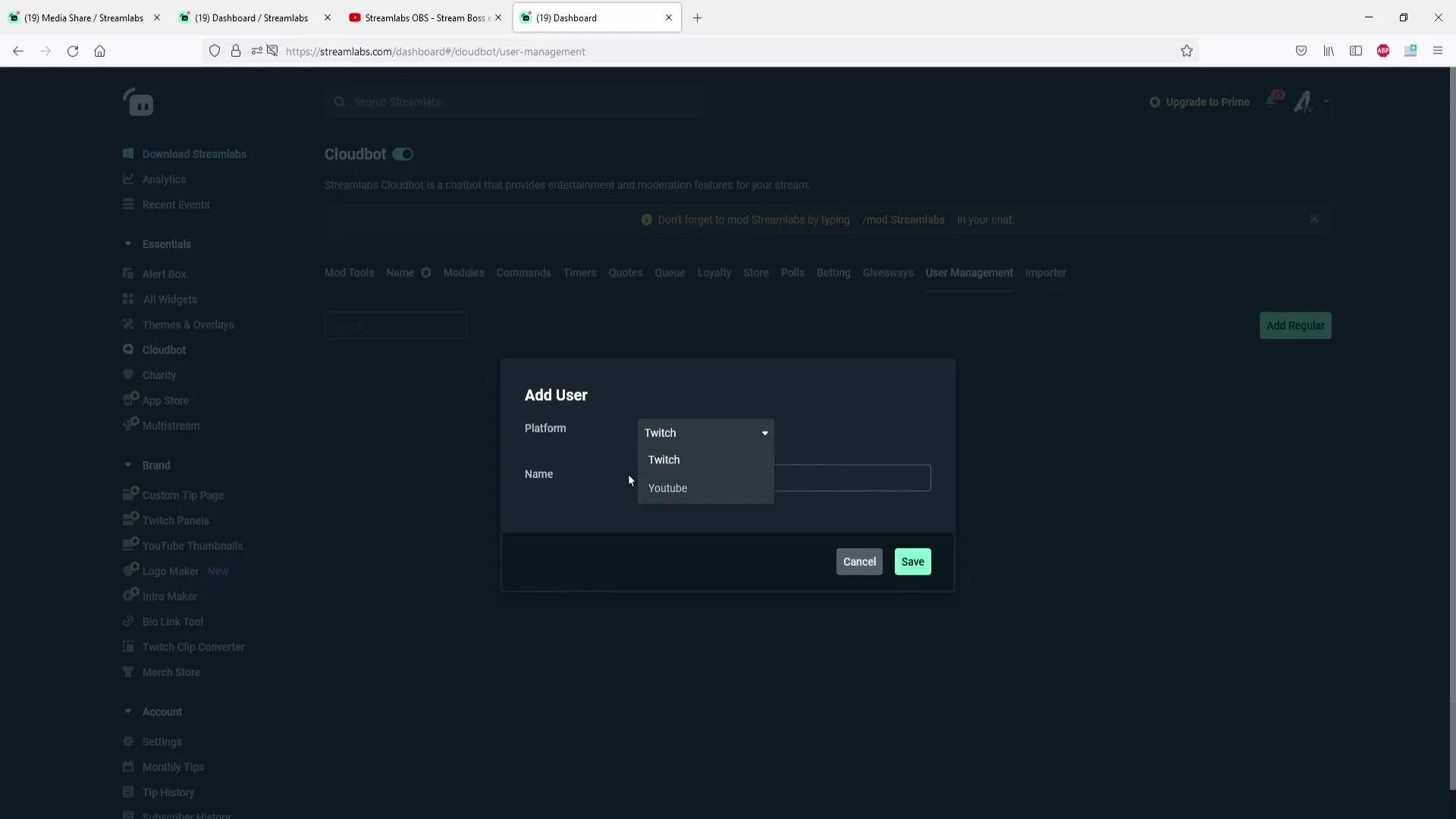
Після введення імені користувача натисніть "Зберегти", щоб зберегти зміни. Тепер ви призначили користувачеві роль "Звичайний" і можете бути впевнені, що цей глядач тепер має спеціальний доступ і повноваження в чаті.
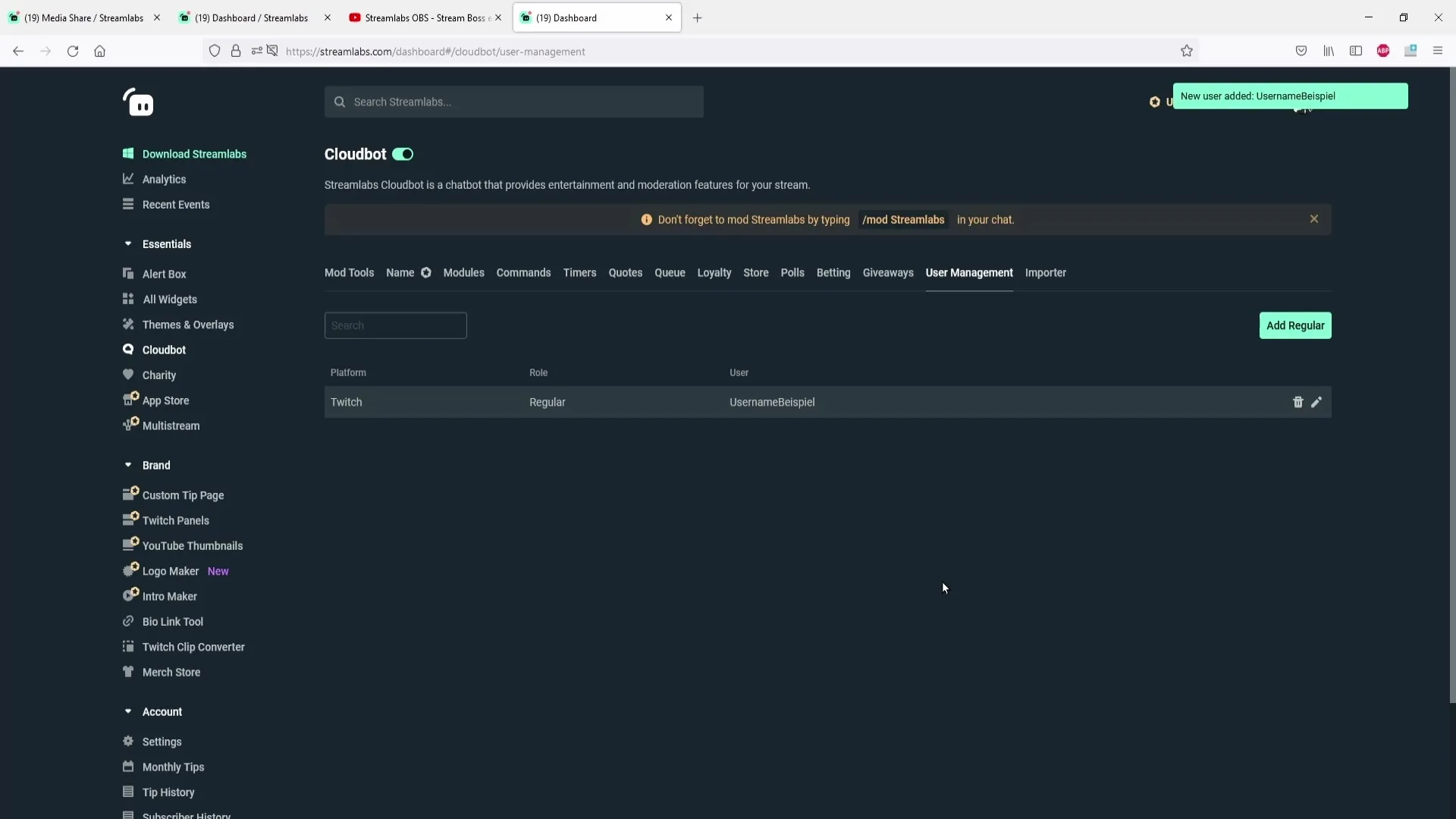
Якщо пізніше ви захочете видалити цю роль, ви можете зробити це в будь-який час. Просто натисніть на символ смітника поруч з іменем користувача, щоб видалити роль звичайного користувача. Крім того, ви можете натиснути на іконку олівця, щоб відредагувати роль.
Роль звичайного користувача корисна, особливо якщо ви хочете зробити певні команди доступними лише для звичайних глядачів. Тут ви можете зробити відповідні налаштування, щоб гарантувати, що тільки постійні користувачі зможуть використовувати ці спеціальні функції, що зробить систему чату більш інтерактивною.
Підсумок
У цьому посібнику детально пояснюється, як додати роль постійного користувача до Streamlabs OBS. Описано необхідні кроки, щоб ви могли надавати особливі привілеї постійним глядачам і підвищити рівень взаємодії у вашій спільноті.


